Windows10 | 画面がモノクロ表示になってしまう原因と戻し方
Windows10を利用中に画面、モニター全体がモノクロ表示になってしまう現象が起こるケースがあるようです。
画面がモノクロになってしまう原因
Windows10の設定にて、カラーフィルターというものがあり、誤って操作してしまったか、Windowsアップデートなどの影響やビデオカード、その他の設定の影響などで内部的にONになってしまっている可能性もあります。
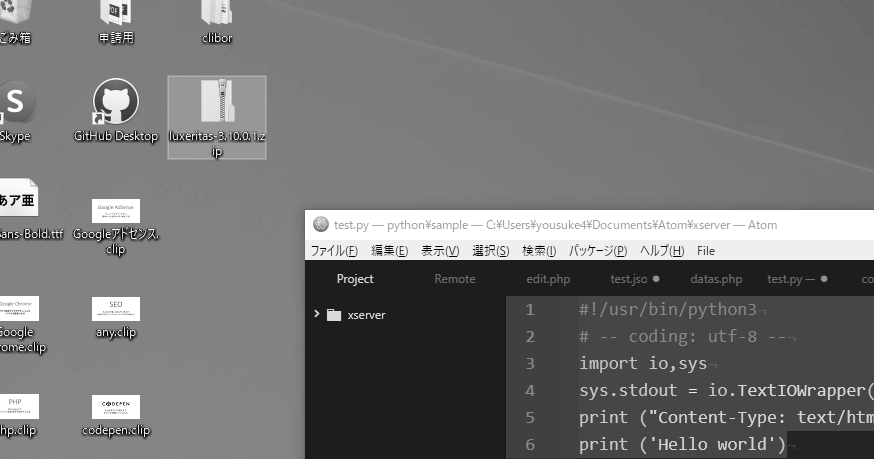
また、モニターが劣化しているとモノクロになってしまう場合があるという情報もあります。
カラーフィルター設定を確認する
画面のモノクロ表示を元に戻すには、まずWindows10の設定にて「カラーフィルター設定」を確認しましょう。
カラーフィルター設定には「設定」ー「簡単操作」ー「カラーフィルター」にてアクセス可能となっています。
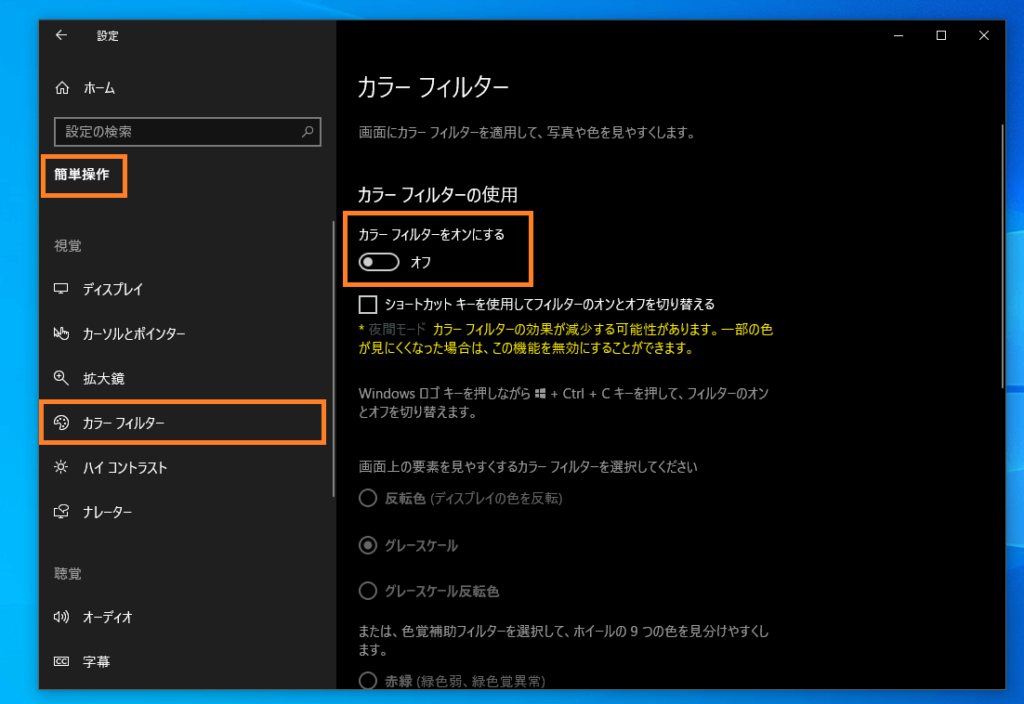
「カラーフィルターの使用」がオンになっていれば、オフに切り替えることで元に戻すことが可能です。
Windowsの再起動をしてみる
「カラーフィルターの使用」がオフの状態で、なおかつ画面がモノクロのままだった場合、他のアプリケーションが一時的に影響してしまっている可能性もあります。
一度、Windowsを再起動してみて、元に戻るか確認してみます。
テレビや別のモニターを使ってみる
Windowsの再起動を実行しても元に戻らない場合、テレビや別のモニターにWindows画面を出力をしてみることで原因がモニターにあるかどうか確認することが可能です。
もし、他のモニターではモノクロ表示にならないのであれば、モニターが原因の可能性が高いと思われます。
モニターにもカラーモードの様な機能は備わっているいることが多いので、劣化を考える前にモニターの設定も再確認してみると良いかもしれません。